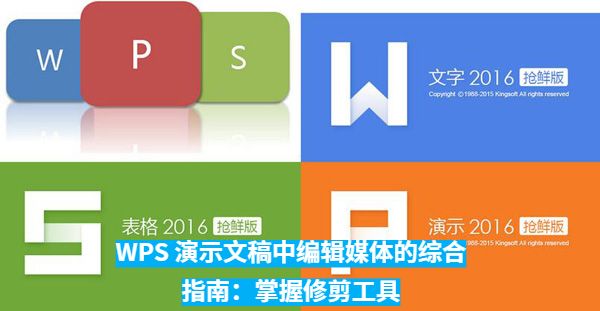用于在 WPS PDF 文件中插入附件的顶级工具和软件:对可用最佳选项的回顾
在数字办公环境中,PDF(Portable Document Format)已成为最受欢迎的文件格式之一。无论是工作报告、学术论文还是合同资料,PDF 都以其跨平台兼容性、版式稳定性以及良好的安全性能而被广泛应用。然而,随着信息管理需求的不断增长,传统的单一文本或图片形式的 PDF 文件已难以满足用户对于“内容整合与交互”的要求。
此时,在 PDF 文件中插入附件(Attachment) 的功能应运而生。它允许用户将图片、Word、Excel、PPT、视频、音频甚至其他 PDF 文件嵌入到文档内部,形成一个“多维信息载体”。这种方式不仅能让文件更加完整有条理,还能显著提升阅读与展示的专业度。
虽然 WPS Office 下载后自身具备强大的 PDF 编辑与附件插入功能,但在一些特殊场景中(如批量插入、格式兼容、跨平台协作等),我们可能还需要借助一些专业的 PDF 工具软件。本文将围绕 WPS PDF 以及其他主流 PDF 工具 展开全面分析,帮助你找到插入附件的最佳解决方案。WPS Office 个人版除可以在官网上下载外,亦先后上架App Store、Google Play、Mac App Store和Windows Store。至于Linux,由于WPS Office拒绝完全开源,因此绝大多数主流Linux系统都不在其官方应用商店上架,WPS也仅提供DEB、RPM两种格式的安装包;但中国国产的深度操作系统预装WPS Office。

PDF 附件插入功能的重要性
在开始介绍工具之前,有必要先理解为什么“插入附件”功能在现代文档处理中如此重要。
增强文件完整性
一份报告可能包含多种资料,如数据表、设计图纸、参考文献等。通过附件功能,所有相关文件都可统一整合在一个 PDF 中,方便管理。节省传输与查阅时间
无需再发送多个压缩包,附件直接嵌入 PDF 内部,接收者打开即可查看,极大提升了工作效率。保持排版与安全性
相较于将内容复制到文档中,附件的嵌入不会改变 PDF 的版式结构,也能避免被误删或改动。适用多场景
教育、科研、法律、建筑、财务等行业均可从中受益。
教师可在教材 PDF 中插入教学视频;
企业可在报告中嵌入 Excel 预算表;
律师可在合同中附上补充条款文件。
WPS PDF:内置的强大附件插入功能
一、WPS PDF 工具简介
WPS Office 是一款广受欢迎的办公套件,集 Word、Excel、PPT 和 PDF 编辑于一体。其 PDF 模块在功能和兼容性上都有显著优势,特别是在附件操作上,WPS PDF 为用户提供了直观、简便且高效的解决方案。

二、WPS PDF 插入附件的操作步骤
打开 WPS PDF 工具
启动 WPS Office,在主页选择“PDF 工具”或直接打开目标 PDF 文件。进入注释或编辑模式
点击上方功能区中的“注释”选项卡,选择“附件”功能。选择插入位置与文件
在页面上单击鼠标,系统会弹出文件选择窗口。选择需要插入的文件(如图片、Word、Excel、视频等)。设置图标与说明
插入完成后,你可以调整附件图标样式、大小、位置,也可在旁边添加简要文字说明。保存文档
点击“文件”→“保存”,确保附件随 PDF 一并保存。
三、WPS PDF 的优势
| 优势类别 | 说明 |
|---|---|
| 操作简便 | 插入步骤直观,无需插件支持 |
| 格式兼容性高 | 支持 DOCX、XLSX、PPTX、PNG、MP4 等多种格式 |
| 可视化编辑 | 图标可自由移动、缩放、命名 |
| 集成安全保护 | 可加密、签名、防篡改 |
| 云端协作 | 附件文件可同步至 WPS 云文档,方便共享与多端查看 |
四、适合人群
企业管理者:整合汇报资料、附件证明文件
教育工作者:在教材中插入多媒体教学资料
财务人员:附上报表、计算表
学术研究者:整合论文、参考数据集
Adobe Acrobat:专业级附件编辑工具
尽管 WPS PDF 已能满足大部分需求,但如果你追求更高的功能深度或行业标准兼容性,Adobe Acrobat 依然是首选之一。
一、主要特点
高级编辑控制:可设置附件描述、访问权限和文件预览;
批量插入支持:支持一次性插入多个文件;
兼容性完美:Adobe 系统原生支持,适配性最优;
强大安全机制:可对附件单独设置加密与权限限制。
二、操作方法
打开 PDF → 选择“工具”→“编辑 PDF”;
点击“更多”→“附加文件”;
选择文件类型并插入;
保存文档并验证附件完整性。
三、适合专业用户
法律机构(合同与附录管理)
政府单位(公文与批文整合)
出版编辑行业(资料合并)
Foxit PDF Editor:轻量化与高效性的结合
Foxit(福昕)是一款广受企业青睐的 PDF 工具,其附件管理功能也十分成熟。
特点与亮点
插件式界面,操作体验与 WPS 类似;
可直接拖拽文件插入 PDF;
支持附件导出、更新与批量管理;
内存占用小,适合办公设备较老的电脑。
应用推荐
对于中小企业或日常办公用户,Foxit 是 WPS PDF 的理想补充工具,尤其在快速插入与导出附件方面表现出色。
Nitro PDF Pro:功能强大且界面现代化
Nitro PDF Pro 的界面风格类似 Office 套件,使用体验非常亲切。
优势分析
可插入大型多媒体文件而不卡顿;
支持附件预览窗口;
提供团队协作功能,可多人查看附件备注;
内置 OCR 引擎,可识别附件中图片文字。
适用人群
设计师:插入高分辨率素材;
教学机构:多媒体课程整合;
企业市场部门:演示文档打包共享。
Smallpdf 与 iLovePDF:在线快速插入工具
对于不愿安装软件的用户,在线工具如 Smallpdf 和 iLovePDF 提供了便捷的解决方案。
主要特性
| 功能 | Smallpdf | iLovePDF |
|---|---|---|
| 上传文件大小限制 | ≤ 100MB | ≤ 200MB |
| 插入附件 | 支持基础附件嵌入 | 支持多文件合并模拟附件效果 |
| 在线编辑 | 是 | 是 |
| 文件安全 | 临时云端保存,自动删除 | 加密传输,保护隐私 |
优缺点
优点:
无需安装,网页直接使用;
操作简单,适合临时处理文件;
多平台兼容(Windows、Mac、移动端均可用)。
缺点:
功能受限,不支持图标样式调整;
文件上传依赖网络,速度较慢;
隐私保护需谨慎,不适合机密资料。
其他值得关注的工具
PDF-XChange Editor:轻量、高速,支持文件注释与附件导出;
Sejda PDF:云端操作稳定,支持自动压缩附件体积;
Soda PDF:拥有强大的云同步功能,可与 WPS 云文档并行使用。
附件插入的专业建议与最佳实践
控制附件数量与体积
每个附件最好不超过 20MB,避免 PDF 文件体积过大。合理命名附件
附件名称应与内容对应,如“市场数据_2025.xlsx”。添加附件目录页
在 PDF 首页添加一张附件说明表,列出附件名称、类型和说明。搭配书签与超链接使用
为附件添加跳转链接,提高阅读导航体验。安全加密处理
若附件含敏感信息,应设置密码或签名保护。
结论
插入附件功能已成为现代 PDF 编辑中不可或缺的一部分。无论你是使用 WPS PDF 进行日常文件管理,还是依赖 Adobe Acrobat、Foxit、Nitro 等专业工具进行高端操作,选择合适的软件都能极大提升工作效率与文档专业性。
在众多选项中,WPS Office PDF 工具 凭借其简洁的操作界面、全面的格式支持和云端协作能力,仍然是大多数用户的首选。而对于有特定行业需求的专业人士,结合使用 Adobe 或 Nitro 等软件则能获得更灵活的体验。最终的目标,不只是让 PDF 文件更美观、更实用,更是实现信息整合、知识传递与数据安全的平衡。选择合适的 PDF 附件插入工具,让你的文件不止于展示,更成为高效的信息载体与沟通桥梁。